windows操作系统重装,轻松应对系统故障
Windows操作系统重装全攻略:轻松应对系统故障
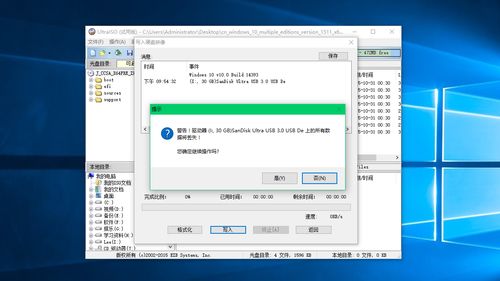
随着电脑使用时间的增长,系统故障和性能问题时有发生。重装Windows操作系统是解决这些问题的有效方法。本文将为您详细介绍Windows操作系统重装的步骤和注意事项,帮助您轻松应对系统故障。
一、重装Windows操作系统前的准备工作
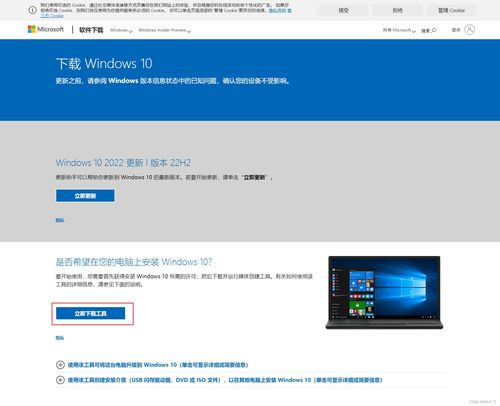
在开始重装Windows操作系统之前,以下准备工作是必不可少的:
备份重要数据:在重装系统之前,请确保将所有重要数据备份到外部存储设备,如U盘、移动硬盘或云存储服务。
下载Windows ISO镜像:从微软官方网站或正规渠道下载Windows操作系统的ISO镜像文件。
准备U盘或光盘:制作Windows安装U盘或准备Windows安装光盘。
了解电脑配置:了解您的电脑硬件配置,以便在安装过程中选择合适的驱动程序。
二、使用U盘重装Windows操作系统的步骤
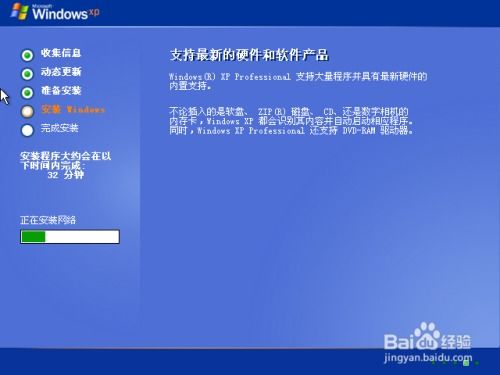
以下是以U盘重装Windows 10操作系统的步骤为例,供您参考:
制作Windows安装U盘:使用第三方软件(如Windows USB/DVD Download Tool)将Windows ISO镜像文件写入U盘。
重启电脑并进入BIOS设置:在开机时按下相应键(如F2、DEL等)进入BIOS设置,将启动顺序设置为从U盘启动。
进入Windows安装界面:重启电脑后,从U盘启动进入Windows安装界面。
选择安装语言、时间和键盘布局:根据提示选择合适的安装语言、时间和键盘布局。
选择安装类型:选择“自定义:仅安装Windows(高级)”选项。
选择安装磁盘:选择要安装Windows的磁盘分区,并点击“格式化”按钮。
开始安装:点击“下一步”按钮开始安装Windows操作系统。
完成安装:等待安装完成,重启电脑后进入Windows桌面。
三、安装驱动程序和系统优化

在完成Windows操作系统的安装后,以下步骤有助于提高系统性能和稳定性:
安装驱动程序:根据电脑硬件配置,安装相应的驱动程序,如显卡、网卡、声卡等。
更新系统:打开Windows更新,检查并安装最新的系统更新和安全补丁。
优化系统:使用第三方优化软件(如CCleaner)清理系统垃圾文件,提高系统运行速度。
安装常用软件:安装您需要的常用软件,如办公软件、浏览器等。
重装Windows操作系统是解决系统故障的有效方法。通过本文的介绍,相信您已经掌握了重装Windows操作系统的步骤和注意事项。在重装系统之前,请务必做好备份工作,确保数据安全。祝您重装系统顺利,电脑运行流畅。
